- 1. Como adicionar registros DNS personalizados
- 2. Como editar registros DNS
- 3. Como alterar os servidores de nome para apontar para o WordPress.com
- 4. Como alterar os servidores de nome para apontar para fora do WordPress.com
- 5. Como habilitar o registro de descoberta "_domainconnect"
- 6. Limite de caracteres do registro TXT
Seus registros DNS estão localizados na página Domínios (Meu site → Gerenciar→ Domínios). Cada um dos domínios personalizados adicionados ao seu blog terá suas próprias seções aqui.

Ao selecionar um domínio na lista, sua tela exibirá informações sobre o domínio, além de uma lista com diferentes configurações editáveis. Selecione Servidores de nome e DNS:

Na próxima tela, selecione Registros DNS:

Se você possui um domínio em outro lugar e adicionou o Mapeamento de Domínio, verá os Registros DNS imediatamente, em vez de Servidores de nome e DNS.
Ao selecionar Registros DNS, uma lista dos registros DNS que já existem para o referido domínio será exibida:
Aqui, você poderá excluir os registros DNS, clicando no ícone da lata de lixo, ou adicionar um novo.
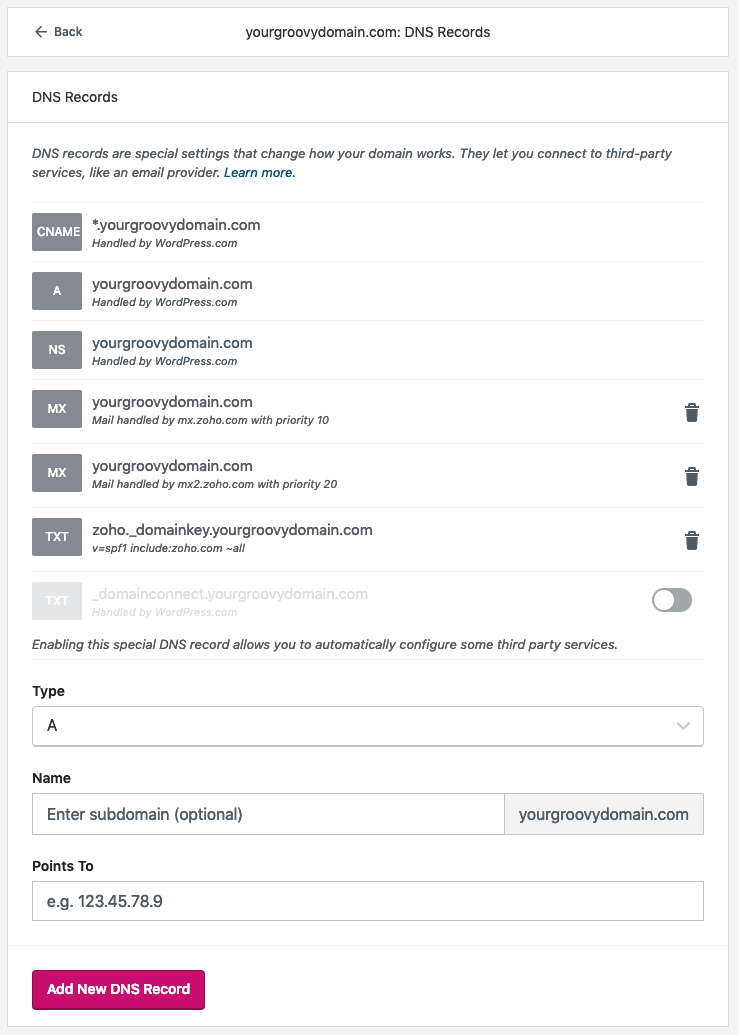
Como adicionar registros DNS personalizados
- Na parte superior desta página de DNS, você verá os registros que são definidos por padrão. Eles não podem ser removidos.
- Caso precise adicionar registros DNS independentes, convém adicioná-los juntamente com os registros predefinidos.
- Os registros DNS personalizados podem ser compostos por uma infinidade de dados. As informações necessárias dependem do tipo de registro que você está tentando adicionar.
- Entre em contato com o provedor do serviço que você está utilizando (por exemplo, seu provedor de e-mails) para obter os registros corretos de que precisa.
É possível adicionar os seguintes registros DNS ao WordPress.com:
- A
- AAAA
- CNAME
- MX
- TXT
- SRV
Para adicionar um novo registro DNS:
- Selecione o tipo de registro DNS na lista suspensa.
- Preencha as informações restantes, obtidas do serviço ao qual você está adicionando o registro.
- Selecione Adicionar um novo Registro DNS.

Como editar registros DNS
Para editar um registro DNS existente, primeiro exclua o registro antigo clicando no ícone da lata de lixo:

Só então, será possível adicionar um novo registro, contendo as informações atualizadas.
Como alterar os servidores de nome para apontar para o WordPress.com
- Todos os domínios registrados por meio de sua conta no WordPress.com usarão os servidores de nome dessa plataforma por padrão.
- Se fizer alterações nos servidores de nome ou fizer transferência em um domínio existente de outro provedor, você precisará alterar os servidores de nome para que o seu domínio seja corretamente direcionado para o seu site do WordPress.com.
- Em sua página Domínios (Meu site → Gerenciar → Domínios) selecione o domínio que deseja editar e depois clique em Servidores de nome e DNS.
- Selecione Servidores de nome e DNS
- Ative a opção “Usar os servidores de nome do WordPress.com”:

Como alterar os servidores de nome para apontar para fora do WordPress.com
Ao seguir essas etapas, você direcionará o seu domínio para fora do WordPress.com. Para o seu domínio funcionar com o WordPress.com, os servidores de nome devem ser direcionados para nós.
- Caso deseje usar seu domínio registrado junto ao WordPress.com com um novo host, acesse sua página Domínios (Meu site → Gerenciar → Domínios) e selecione o domínio que deseja editar.
- Selecione Servidores de nome e DNS
- Desative a opção “Usar os servidores de nome do WordPress.com”.
- Insira os servidores de nome que você deseja usar. Eles podem ser obtidos em seu novo host ou provedor.
- Selecione Salvar servidores de nome personalizados.

Como habilitar o registro de descoberta “_domainconnect”
- Se o seu domínio estiver usando os servidores de nome do WordPress.com, você verá uma opção para habilitar um registro DNS específico, listado como o registro “_domainconnect” no gestor de DNS.
- Se você habilitar esse registro, permitirá a conexão de outros serviços, como o Microsoft Office 365, sem precisar editar os registros DNS manualmente.
- Você poderá alternar este registro entre ativado e desativado.
- Para obter mais informações, consulte esta página de suporte do Microsoft Office 365.

Limite de caracteres do registro TXT
- No momento, nosso editor de DNS permite até 255 caracteres nos registros TXT.
- Caso esteja recebendo uma mensagem de erro dizendo que o seu registro TXT é inválido ou muito longo, verifique se há uma opção para usar um registro de 1024 bits do serviço ao qual você está tentando se conectar.


